把自己的U盘先插入,让系统可以正常使用U盘,然后进入“控制面板”,打开“设备管理器”,在里面展开“磁盘驱动器”,可以看见里面有你的U盘。
在上面点击鼠标右键来选择“属性”,在弹出的“属性”窗口中点击“详细信息”标签,然后在设备“属性”下拉框中选择“硬件ID”,下面的“值”中会出现字符串,这个就是你的U盘的硬件ID,把它复制出来保存好。
还需要复制“通用串行总线控制器”中“USB大容量存储设备”的硬件ID,在“设备管理器”中展开“通用串行总线控制器”列表,找到“USB大容量存储设备”,在它的“属性”窗口中点击“详细信息”标签,复制出它的硬件ID也保存一下。
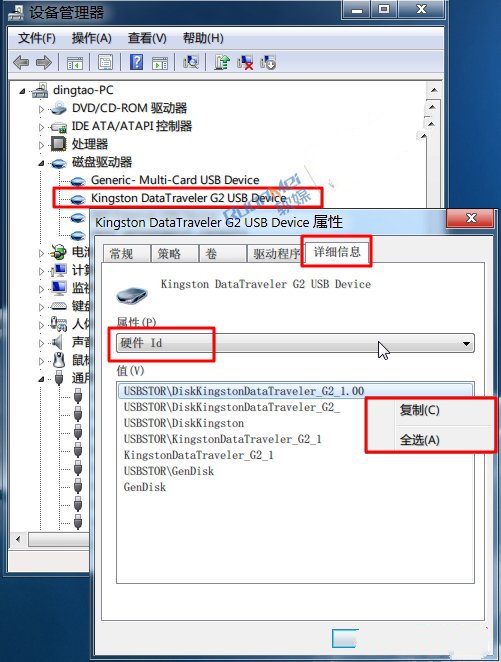
找出U盘的硬件ID后就可以通过组策略来实现了,在开始菜单中搜索“运行”,点击运行,或者直接Win+R打开“运行”窗口,输入“gpedit.msc”。
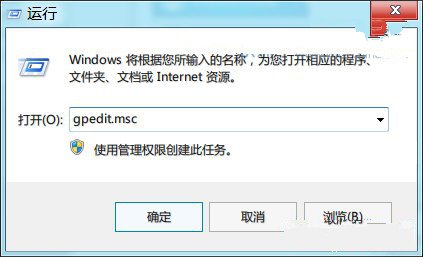
依次展开“计算机配置→管理模板→系统→设备安装→设备安装限制”,打开右侧的“禁止安装未由其他策略设置描述的设备”,在弹出的窗口中选择“已启用”,再点击“确定”按钮,然后再打开“允许安装与下列设备ID想匹配的设备”,设置为“已启用”,在“选项”窗格中点击“显示”,将复制好的硬件ID分别添加进去。
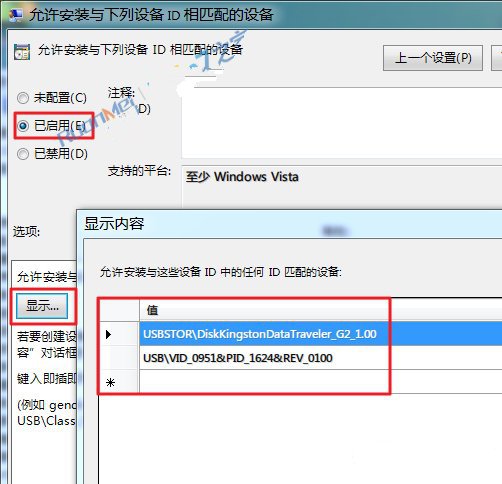
设置成功,无需重启。当插入新的可移动存储设备(从未在此电脑上运行过的)时,在安装驱动的过程中,弹出以下提示,成功阻止。
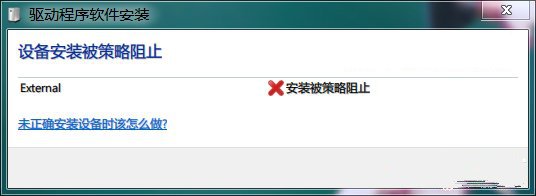
注意
当需要添加新的可信任移动存储设备时,只需将第四步中的(1)设置为“未配置”或者“已禁用”,然后重新插入新设备,即可实现启动,再讲硬件ID添加至(2)中即可。最后说一句,设置有风险,操作需谨慎。